По умолчанию веб-браузер Safari записывает вашу историю посещений, файлы cookie и кеш. Это может раздражать, если вы хотите записывать конфиденциально. К счастью, вы можете запретить устройству iOS или Mac OS X записывать историю веб-поиска с помощью Частного просмотра. Если этот параметр включен, Safari больше не будет записывать историю вашего веб-сайта или автозаполнения.
В этом уроке мы покажем вам, как включить приватный просмотр в iOS 5, а также в Safari для Mac OS X. Для этого руководства требуется iOS 5 или выше.
Приватный просмотр - Mac OS X
Для начала запускаем Сафари на вашем Mac. После того, как Safari полностью запустится, посмотрите в сторону Панель инструментов Apple. Нажмите на опцию с надписью "Сафари". Когда вы это сделаете, появится выпадающее меню.
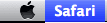
Посмотрите в центр меню, вы увидите опцию с надписью "Частного просмотра". Нажмите на эту опцию, чтобы включить приватный просмотр. Когда вы это сделаете, появится всплывающее окно для подтверждения. Щелкните параметр с надписью "OK".
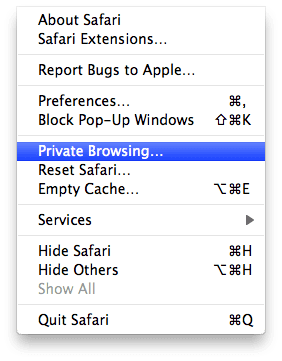
Приватный просмотр - iOS 5
Запустить Настройки приложение на вашем устройстве iOS. После того, как он будет полностью запущен, прокрутите вниз, пока не увидите параметр с надписью "Сафари". Нажмите на эту опцию.

Посмотрите в центр экрана, вы увидите опцию с надписью "Частного просмотра". Эта опция расположена под "Конфиденциальность" заголовок. Включите эту опцию, нажав на переключатель включения / выключения, расположенный справа от этой опции. Когда вы это сделаете, появится всплывающее окно. Это всплывающее окно спросит, хотите ли вы закрыть все открытые в данный момент вкладки.
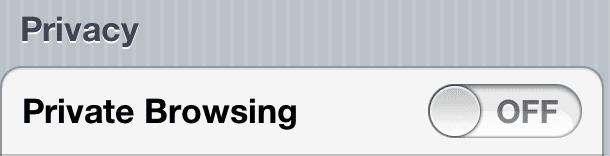
Когда вы откроете Safari, вы заметите, что эта опция и строки состояния стали черными. Строки состояния вернутся к своему обычному цвету после отключения приватного просмотра.
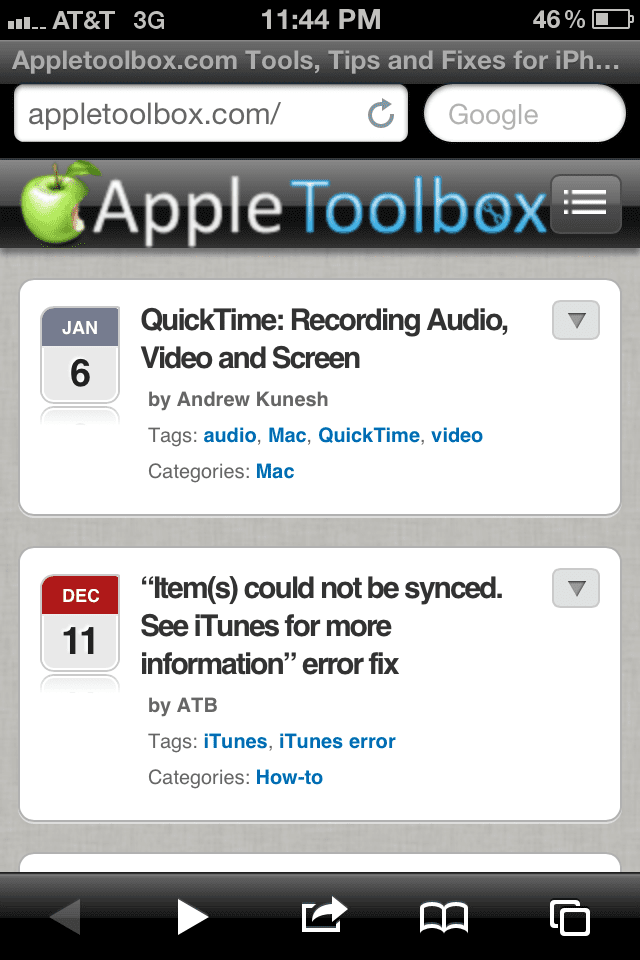
Спасибо, что прочитали это руководство по AppleToolbox. Заходите в ближайшее время, чтобы увидеть больше контента, связанного с Apple!

Одержимый технологиями с самого начала появления A / UX в Apple, Судз (Словакия) отвечает за редакционное руководство AppleToolBox. Он живет в Лос-Анджелесе, штат Калифорния.
Судз специализируется на освещении всего, что связано с macOS, за прошедшие годы изучив десятки разработок для OS X и macOS.
В прошлом Судз помогал компаниям из списка Fortune 100 в их стремлении к технологической трансформации и трансформации бизнеса.